Máte nějaké AVI videoklipy, které chcete spojit do jednoho videa. Jak kombinujete soubory AVI? V tomto příspěvku jsem shromáždil 8 nejlepších AVI joinerů a ukážu vám, jak je použít ke snadnému sloučení AVI videí.
AVI je zkratka pro Audio Video Interleave. Je to populární video formát obsahující audio i video data, který se běžně používá pro ukládání filmů a televizních pořadů v malých velikostech s vysokou kvalitou. Potřebujete sloučit soubory AVI a vytvořit jedno video? Je zde uvedeno 8 nejlepších spojovačů AVI.
|
| Podporované platformy | Cena | Podporované formáty | Funkce pro úpravu videa |
| Zdarma AVI/ MPEG/ WMV/ MP4/ FLV Video Joiner | Windows | Zdarma | Více než 300 video formátů jako AVI, MP4, MKV, FLV, 3GP atd. | Ano |
| MiniTool MovieMaker | Windows | Zdarma | AVI, MP4, MOV, WMV, F4V, MKV, TS, 3GP, MPEG2, WEBM atd. | Ano |
| ImTOO Video Joiner | Windows, macOS | 19,95 $ | AVI, MPEG, MKV, WMV, 3GP, FLV, MOV, ASF, DAT, HD video a další | Ano |
| VLC Media Player | Windows, macOS, Linux, Android, iOS | Zdarma | Téměř všechny formáty videa | Ano |
| FFmpeg | Windows, macOS, Linux | Zdarma | Všechny běžné video formáty | Ano |
| Movie Maker online | webové prohlížeče | Zdarma | Většina formátů videa | Ano |
| Online konvertor | webové prohlížeče | Zdarma | Většina formátů videa | Ano |
| Převést | webové prohlížeče | Zdarma | Všechny populární video formáty | Ano |
Část 1. Jak kombinovat videa AVI na počítači
Bezplatný AVI/ MPEG/ WMV/ MP4/ FLV Video Joiner
Jedná se o všestranný nástroj pro připojení videa, který spojuje video soubory ve více než 300 formátech. Má mnoho nástrojů pro úpravu videa, které vám umožní oříznout nechtěné části, odstranit černé pruhy, otočit a převrátit videa a mnoho dalších. Tento AVI joiner je zcela zdarma a funguje na Windows.
Krok 1. Získejte tento software z jeho oficiálních webových stránek a podle pokynů na obrazovce jej nainstalujte do počítače.
Krok 2. Klikněte na Přidat soubory přidat potřebné AVI videoklipy.
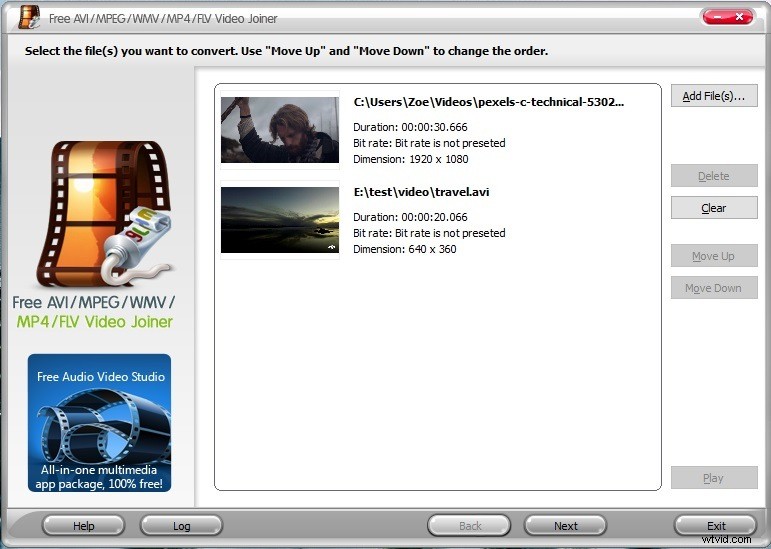
Krok 3. Po importu souborů AVI možná budete chtít změnit pořadí těchto videí AVI. Vyberte video, které chcete přesunout, a klikněte na Posunout nahoru nebo Posunout dolů . Až budete hotovi, klikněte na Další .
Krok 4. Klikněte na Vybrat… vyberte cílovou složku a klikněte na OK . Poté zvolte výstupní formát. Pokud chcete exportovat videa ve formátu AVI, klepněte na Do AVI a klikněte na tlačítko Připojit se nyní tlačítko.
Krok 5. Klikněte na Otevřít složku najít připojené video a přehrát ho.
MiniTool MovieMaker
MiniTool MovieMaker je určen k úpravám videí slučováním, ořezáváním, stříháním, přibližováním/oddalováním atd. Podporuje širokou škálu video formátů, takže jej můžete použít ke kombinaci videí v různých formátech jako AVI, MP4, MKV, MOV, WEBM, WMV a tak dále. Tento bezplatný AVI truhlář dokáže sloučit soubory AVI ve vysoké kvalitě a bez vodoznaků!
Hlavní funkce
- Nabízejí základní a pokročilé možnosti úprav videa
- Nabízejte různé filmové šablony, přechody, efekty, názvy
- Vytvořte video z fotografií a vytvořte z videa GIF
- Ovládejte rychlost přehrávání videa a zpětné video
Zde je návod, jak zkombinovat soubory AVI s MiniTool MovieMaker.
Krok 1. Stáhněte a nainstalujte MiniTool MovieMaker. Spusťte tento software po jeho instalaci do počítače.
Krok 2. Zavřete vyskakovací okno pro přístup k hlavnímu uživatelskému rozhraní a klikněte na Importovat mediální soubory k načtení souborů AVI, které chcete sloučit.
Krok 3. Klikněte na první videoklip a stiskněte Shift klíč. Poté kliknutím na poslední videoklip vyberte všechna importovaná videa a přetáhněte je na časovou osu. Případně můžete přidat videa na časovou osu jedno po druhém kliknutím na + .
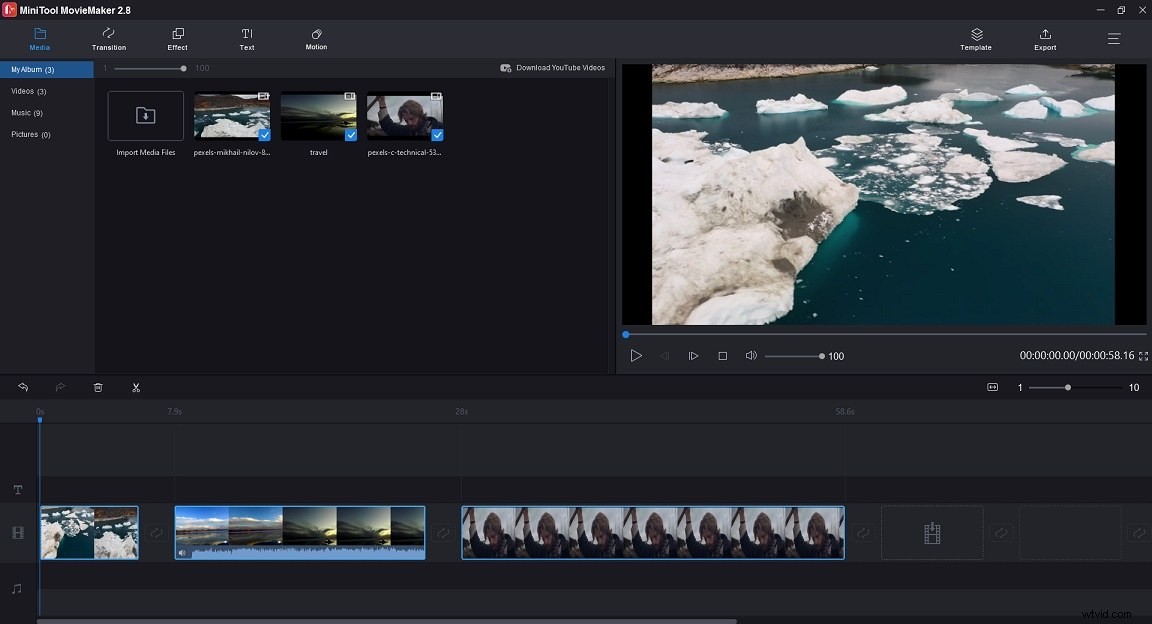
Krok 4. Nyní můžete tato videa uspořádat. Vyberte video a přetáhněte ho na místo, kam ho chcete umístit.
Krok 5. Poté můžete tato videa upravit podle potřeby.
Vyjmout video :Přesuňte přehrávací hlavu na požadované místo a kliknutím na ikonu nůžek na přehrávací hlavě rozdělte video. Klikněte pravým tlačítkem na nechtěnou část a odstraňte ji.
Přidat text do videa :Klepněte na Text , najeďte myší na požadovanou textovou šablonu a klikněte na +. Zadejte text, změňte typ písma, velikost, barvu a délku textu.
Přiblížení/oddálení videa :Klepněte na Pohyb , vyberte video a zvolte efekt přiblížení, který chcete použít. Poté klikněte na + .
Obrácené video :Vyberte video a klikněte na regulátor rychlosti ikonu a vyberte možnost Obrátit .
Krok 6. Po jejich úpravě klikněte na Exportovat změnit nastavení exportu. V okně Export přejmenujte video, vyberte výstupní formát, zvolte novou cestu uložení a změňte rozlišení videa podle potřeby.
Krok 7. Po dokončení stiskněte Exportovat zkombinovat tyto AVI soubory do jednoho. Po dokončení procesu klikněte na Najít cíl vyhledejte kombinovaný soubor videa.
MiniTool MovieMaker je nejlepší bezplatný AVI truhlář, který dokáže kombinovat více AVI souborů do jednoho bez vodoznaků. Kliknutím tweetujete
ImTOO Video Joiner
Dalším AVI joinerem je ImTOO Video Joiner. Pomůže vám spojit více video souborů AVI ve stejných nebo různých formátech do jednoho videa. Kromě formátu AVI podporuje tento software pro spojování videa také MKV, MP4, MPEG, WMV, FLV, 3GP, MOV, ASF, DAT atd.
ImTOO Video Joiner vám umožňuje použít přechody na video a zobrazit náhled videa po spojení videosouborů.
Krok 1. Zdarma si stáhněte ImTOO Video Joiner. Po dokončení instalace spusťte tento software.
Krok 2. Klikněte na složku importujte video soubory AVI nebo je přetáhněte do pole importu.
Krok 3. Vyberte soubor videa, u kterého chcete změnit pořadí zobrazení, a klikněte na Přesunout doleva nebo Přesunout doprava .
Krok 4. Pokud potřebujete k videu přidat efekt roztmívání/zatmívání, vyberte soubor videa a zaškrtněte efekt roztmívání/zatmívání.
Krok 5. Poté klikněte na Připojit se zobrazte okno Nastavení výstupu. Zde můžete upravit název souboru, změnit výstupní formát, zadat cestu uložení a upravit parametry videa/audia.
Krok 6. Klikněte na OK začněte připojovat svá videa ve formátu AVI.
Přehrávač médií VLC
VLC media player je známý přehrávač videa a také konvertor videa. Je to zdarma, open source a běží na všech platformách včetně Windows, macOS, Linuxu a dalších. Kromě přehrávání a převodu videí je tento nástroj schopen slučovat videa ve formátech AVI, MP4 a dalších.
Krok 1. Stáhněte, nainstalujte a spusťte VLC media player na vašem počítači.
Krok 2. V hlavním rozhraní klikněte na Média v levém horním rohu a vyberte Otevřít více souborů z rozbalovací nabídky.
Krok 3. Klikněte na +Přidat… přidejte videa, která chcete zkombinovat.
Krok 4. Klikněte na šipku dolů vedle ikony Přehrát a zvolte Převést z rozevíracího seznamu.
Krok 5. V Cíl klikněte na Procházet vyberte složku pro uložení převedeného videa. Pokud se v poli Cíl zobrazuje „Vybráno více souborů“ a nevidíte možnost Procházet knoflík. To znamená, že tyto soubory videa nemůžete sloučit. Chcete-li to vyřešit, můžete použít MiniTool MovieMaker nebo jiné bezplatné AVI joinery.
Krok 6. Klikněte na tlačítko Start tlačítko pro spojení souborů AVI.
FFmpeg
Chcete-li se připojit k AVI videím, můžete také použít FFmpeg. Je to bezplatný a open source program pro překódování videí. Může být také použit k provádění některých základních úprav, jako je spojování, ořezávání a otáčení. Zde je podrobný návod, jak připojit videa AVI pomocí FFmpeg.
Krok 1. Stáhněte a nainstalujte FFmpeg do počítače.
Krok 2. Vytvořte složku XXX a přesuňte do ní všechna videa AVI. Poté tyto soubory přejmenujte jako „video, video1, video2…“
Krok 3. Poté vytvořte „seznam souborů“ textového dokumentu a zadejte název souboru videa.
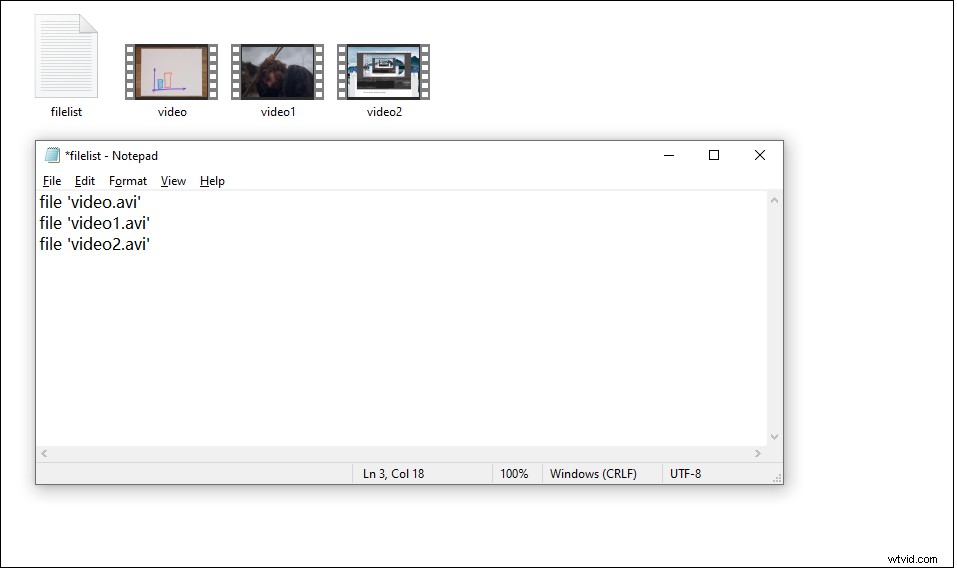
Krok 4. Otevřete okno Příkazový řádek, otevřete složku, kde jsou umístěna videa AVI a seznam souborů.
Krok 5. Poté zadejte tento příkazový řádek:ffmpeg -f concat -i seznam souborů.txt -c copy output.avi
Krok 6. Sloučení souborů videa bude trvat několik sekund. Po dokončení najdete výstupní soubor ve složce XXX.
Pokud je pro vás obtížné porozumět tomu, jak kombinovat videa pomocí FFmpeg, vyzkoušejte snadno použitelný nástroj pro spojování videí – MiniTool MovieMaker.
Část 2. Jak kombinovat AVI videa online
Movie Maker online
Pokud se chcete připojit k AVI videím online, Movie Maker Online je dobrá volba. Umožňuje slučovat videa, ořezávat videa a vytvářet prezentace z fotografií a videí. Přijímá videa, obrázky a zvukové stopy. Není nutná žádná registrace!
Krok 1. Navštivte Movie Maker Online:https://moviemakeronline.com a klikněte na Sloučit video .
Krok 2. Klikněte na Přidat soubory , vyberte požadované soubory AVI a klikněte na Otevřít .
Krok 3. Vyberte video a jeho posunutím nahoru nebo dolů upravte pořadí zobrazení.
Krok 4. Nakonec klikněte na Vytvořit video zkombinovat soubory AVI do jednoho.
Online konvertor
Online Converter je bezplatný online AVI truhlář a konvertor souborů. Můžete jej použít ke spojení videí, převodu videí a komprimaci videí. Umožňuje sloučit videa až do 4 souborů a celková velikost souboru je omezena na 200 MB.
Krok 1. Navštivte webovou stránku Online Converter:https://www.onlineconverter.com a přejděte na Video Converter> Sloučit video .
Krok 2. Klikněte na Vybrat soubor pro nahrání souborů AVI. Po nahrání souborů AVI klikněte na Sloučit tlačítko.
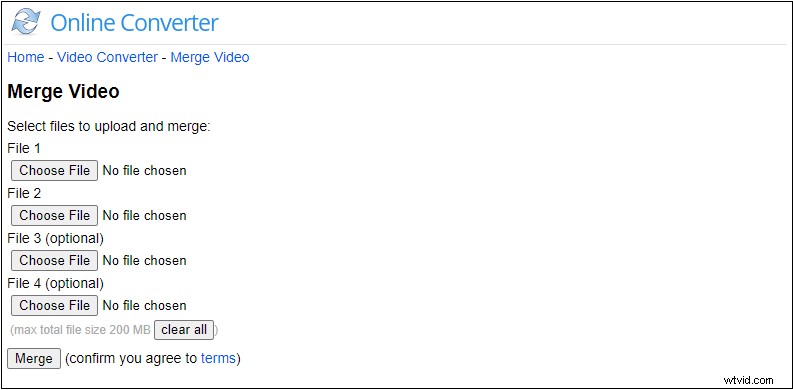
Krok 3. Poté po dokončení procesu stáhněte spojené video.
Převést
Jedná se o nástroj pro převod souborů s některými funkcemi pro úpravu videa, jako je slučování, řezání, otáčení, ořezávání a odsazení. Je zdarma k použití bez vodoznaků. Maximální velikost souboru je až 1 GB.
Krok 1. Navštivte webovou stránku Aconvert:https://www.aconvert.com a klikněte na Video> Sloučit .
Krok 2. Rozbalte SOUBOR seznam a vyberte Místní soubor . Poté klepněte na Vybrat soubory k načtení vašich AVI videí.
Krok 3. Klikněte na Odeslat pro zahájení kombinování souborů AVI. Poté kombinované video uložte.
Další čtení:Jak nahrávat video ve formátu AVI
Chcete nahrávat videa ve formátu AVI? Pokud ano, můžete zkusit MiniTool Video Converter. Lze jej použít k nahrávání videí, převodu videí a stahování videí z YouTube.
Krok 1. Stáhněte a nainstalujte MiniTool Video Converter.
Krok 2. Spusťte MiniTool Video Converter a klepněte na Záznam obrazovky .
Krok 3. Klikněte na fotoaparát ikonu pro spuštění MiniTool Screen Recorder.
Krok 4. Klikněte na nastavení a vyberte AVI ze seznamu Výstupní formát. Klikněte na OK aplikujte změnu.
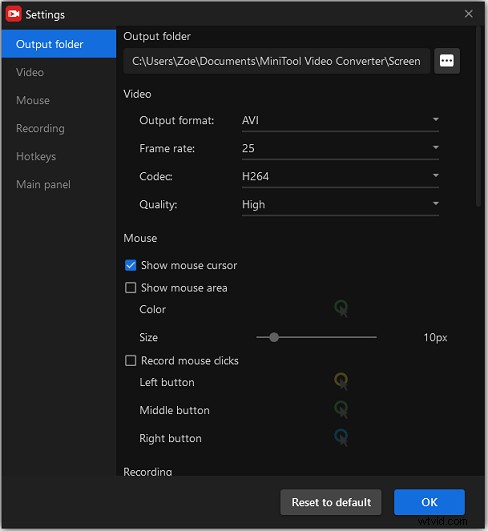
Krok 5. Podle potřeby zapněte systémový zvuk a mikrofon. Poté zvolte možnost nahrávání „Celá obrazovka“ nebo „Vybrat region“.
Krok 6. Klepněte na Záznam tlačítko pro záznam videa ve formátu AVI.
Závěr
Tento příspěvek obsahuje seznam 8 nejlepších AVI truhlářů. Nyní si můžete vybrat bezplatný AVI joiner a spojit své AVI soubory do jednoho videa. Všimněte si, že online AVI truhláři mají obvykle omezení velikosti.
Pokud máte návrhy týkající se používání MiniTool MovieMaker, kontaktujte nás prosím na adrese [email protected] nebo se o své nápady podělte v sekci komentářů.
